Failai - patogus „Windows 11“ ir „Windows 10“ failų tvarkyklė
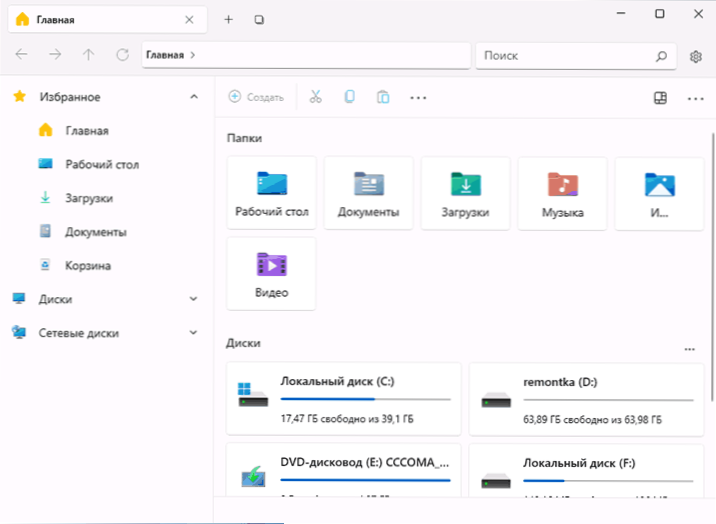
- 709
- 96
- Charles Schamberger PhD
Klasikinis „Windows 10“ laidininkas arba nauja laidininko „Windows 11“ versija nėra tokia bloga, tačiau jų nepakanka: palaikymas skirtukams, darbas su keliomis skydeliais, patogūs išvaizdos nustatymai. Visa tai yra nemokamoje alternatyvioje failų failų valdytoje - projektas su ypač teigiamomis apžvalgomis.
Šioje trumoje apžvalgoje apie pagrindines failų tvarkyklės galimybes, kurios sugeba sudominti vartotoją, kuriam „Standard Laidininko“ „Windows“ atrodo nepatogūs. Jei norite, straipsnio pabaigoje galite nedelsdami pereiti prie vaizdo įrašo apžvalgos.
Atsisiųskite failus - „Windows“ failų tvarkyklė
Failų failų tvarkyklė yra visiškai nemokama, turi atvirojo kodo kodą ir yra prieinamas atsisiųsti ir diegti:
- Iš „Microsoft Store Https Store“: // www.„Microsoft“.Com/ru-ru/p/failų failas-manageris-for-windows/9NGHP3DX8HDX
- Projekto puslapyje „GitHub“ https: // github.Com/failų bendruomenė/failai
Failų tvarkyklės failų naudojimas
Failų failų tvarkyklė yra visiškai prieinama rusų kalba, todėl iškart po to. Ir jei pridėsite prie šios galimybės naudoti naršyklę, iškart rasite, kaip naudoti skirtukus.
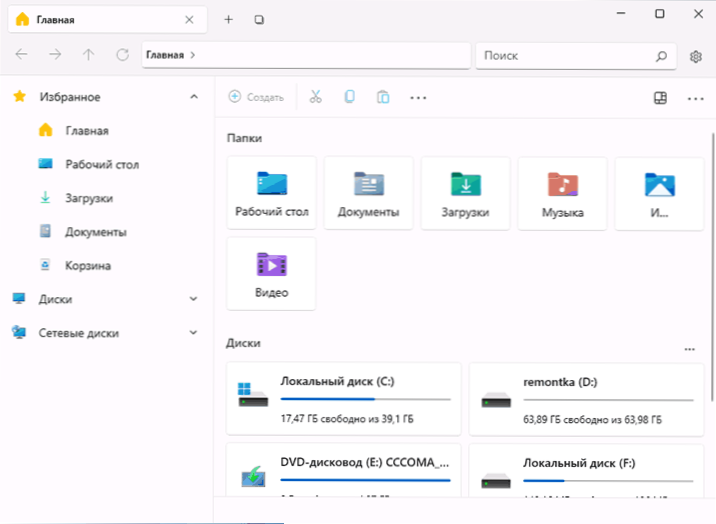
Jei matote nesuprantamą piktogramą - paspauskite ją, kad greitai suprastumėte savo tikslo idėją: pavyzdžiui, mes galime sukonfigūruoti pagrindinio puslapio vaizdą failuose
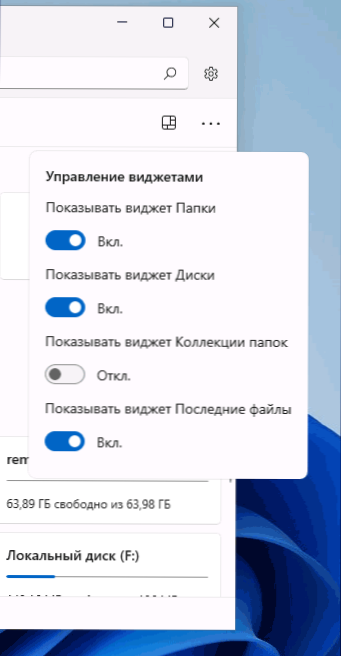
Arba įgalinti failų prieš peržiūrą.
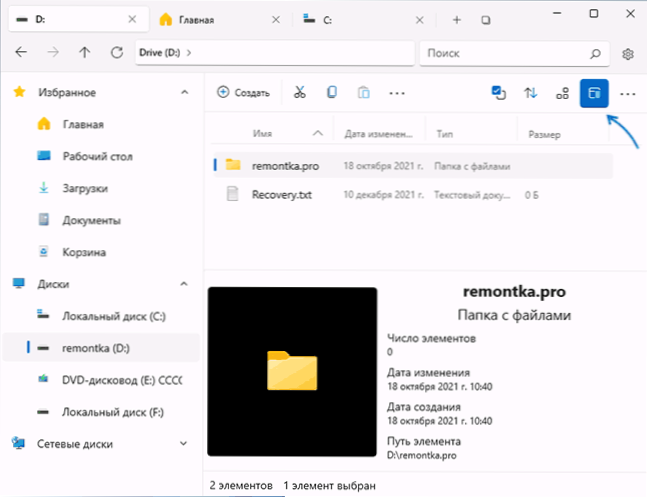
Nepamirškite apie kontekstinį meniu dešiniuoju pelės mygtuku spustelėkite elementus: skirtukų antraštės, skydelio skyriai kairėje, failai ir aplankai - taip pat galite rasti naudingų galimybių ten.
Failų failų tvarkyklės elgesys ir kai kurios papildomos funkcijos gali būti įjungtos programos parametruose (galite pereiti prie parametrų spustelėdami piktogramą, esančią dešinėje paieškos lauke):
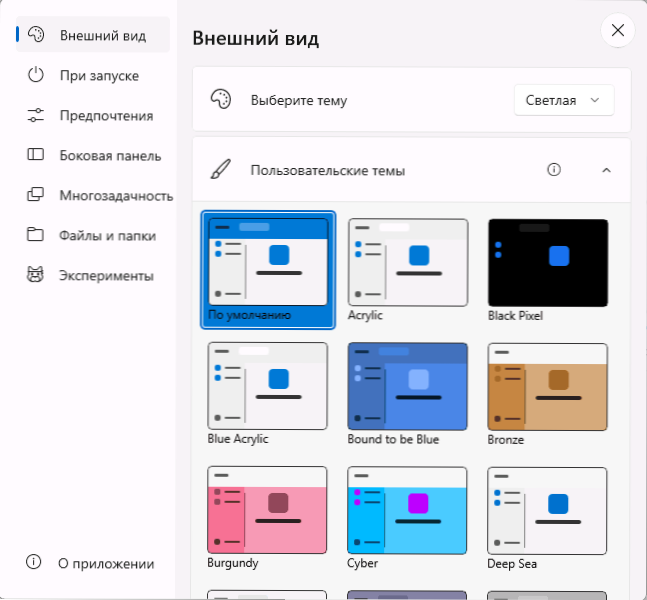
- Išvaizda - Visų pirma failų išvaizdos nustatymai - dizaino temos. Beje, programai galite sukurti savo dizaino temas XAML formatu. Parengtos sukurtos temos yra „GitHub Files“ bendruomenėje https: // github.Com/failų-bendruomenė/pasirinktinės temos. Norėdami atidaryti aplanką, kuriame reikia nukopijuoti failus, spustelėkite informacijos piktogramą parametrų skyriuje „Vartotojo temos“.
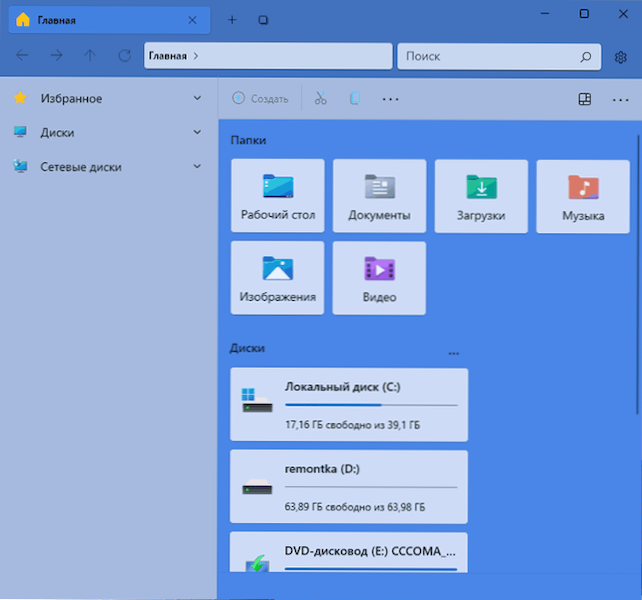
- Paleidus - Čia galite sukonfigūruoti failų tvarkyklės elgseną paleidę ir kaip atidaromi aplankai: naujame skirtuke arba naujame lange.
- Nuostatos - Kalbos pasirinkimas, numatytoji terminalo programa, datos formatas ir kiti.
- Šoninis skydelis - Pasukdami ir išjungdami elementus skydelyje kairėje.
- Daugiafunkcis - Iš įdomaus čia - įtraukiant dviejų punktų režimą (išjungta pagal numatytuosius nustatymus).
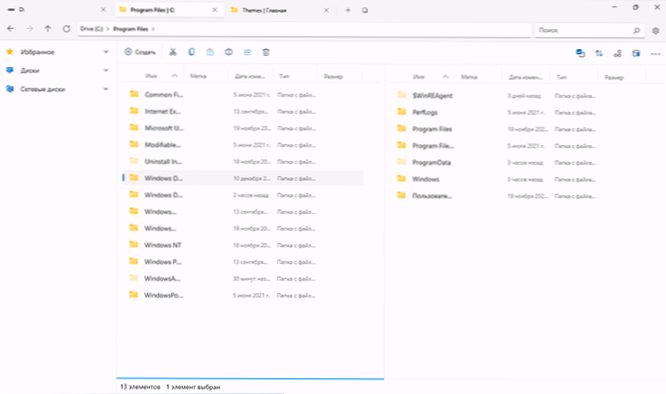
- Failai ir aplankai - Ekrano nustatymai, rūšiavimas, failų atidarymas ir aplankai. Galimybė saugoti atskirus skirtingų aplankų nustatymus.
- Eksperimentai - Failų tvarkyklės eksperimentinės funkcijos, tokios kaip įjungimas kaip failų tvarkyklė pagal numatytuosius nustatymus „Windows“. Iš įdomių šiuo metu - failų ir aplankų spalvų žymės (įjungę galite priskirti kontekstiniame meniu).
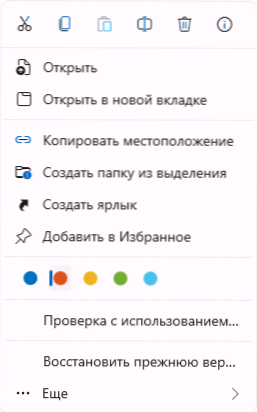
Vaizdo įrašas
Apibendrinant, failai yra labai įdomus „Windows 11“ ir „Windows 10“ nemokamas failų tvarkyklė, bet ne be niuansų: pavyzdžiui, aktyvaus darbo procese CPU gali būti daug intensyvesnis nei standartinis laidininkas.
- « Kaip išjungti fono programas „Windows 11“ ir „Windows 10“
- Kaip pridėti programą prie „Windows 11“ automatinio įkėlimo »

